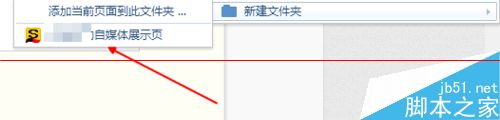搜狗浏览器怎么新建文件夹?把网页导入新建收藏夹的详细教程
发布时间:2017-01-04 来源:查字典编辑
摘要:平时喜欢收藏网页,在不知不觉中收藏了很多中了的网页,但是想要找的时候就很麻烦,该怎么办呢?其实我们可以再搜狗浏览器新建收藏夹文件夹,根据网页...
平时喜欢收藏网页,在不知不觉中收藏了很多中了的网页,但是想要找的时候就很麻烦,该怎么办呢?其实我们可以再搜狗浏览器新建收藏夹文件夹,根据网页的内容能否来分类收藏,下面分享详细的操作不知,感兴趣的可以进来参考一下。
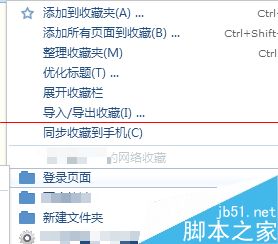
1、点击收藏按钮,选择整理收藏夹。
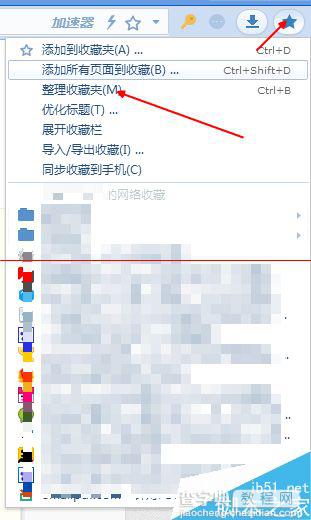
2、或者在地址栏里直接输入 se://bookmarks/ 然后回车。
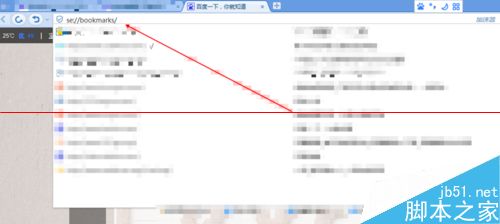
3、在右上角选择“新建文件夹”。
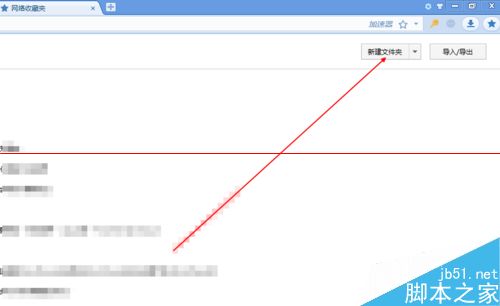
4、点完之后,在左边列表和右边收藏列表最下边都会出现一个文件夹。
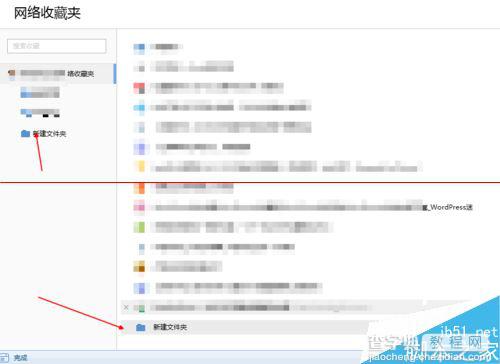
5、在收藏夹里,点住一条收藏可以拖到文件夹里,如图。
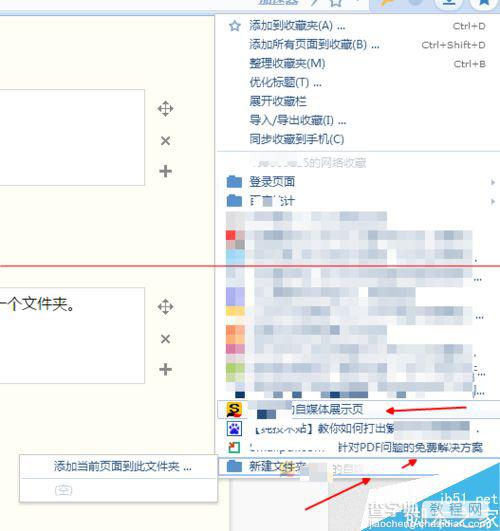
6、进去了,在文件夹里了。